このセクションの内容
- タブ
- リボン
Excelの便利機能が詰まっているタブ、リボンについて理解しましょう。
目次
タブ・リボンについて
Excelの画面構成からタブ、リボンについての解説です。
赤枠で囲っているのがタブです。
タブは「ファイル」、「ホーム」、「挿入」、「ページレイアウト」、「数式」、「校閲」、「表示」、「開発(初期設定では非表示ですが今は気にしなくて問題ありません)」に分類されています。
緑枠で囲っているのがリボンです。
タブごとに分類された機能が表示されます。
今はホームタブを選択中です。
ホームタブにはおおよそよく使う機能が使いやすい形で配置されています。
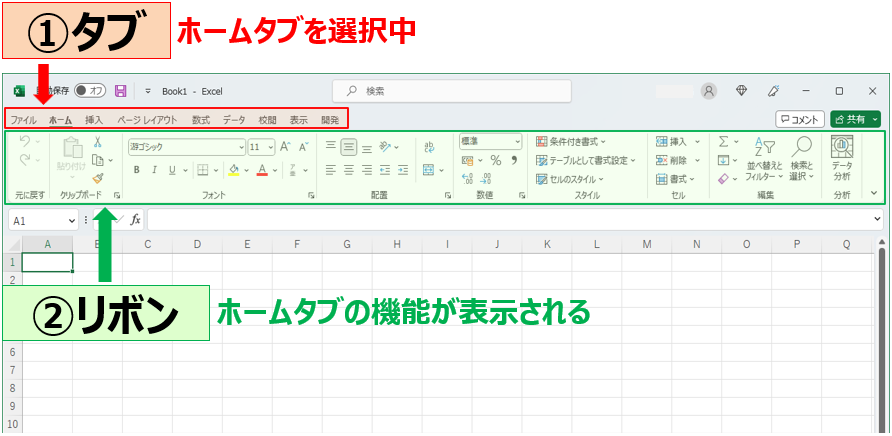
試しに「挿入」をクリックしてみましょう。
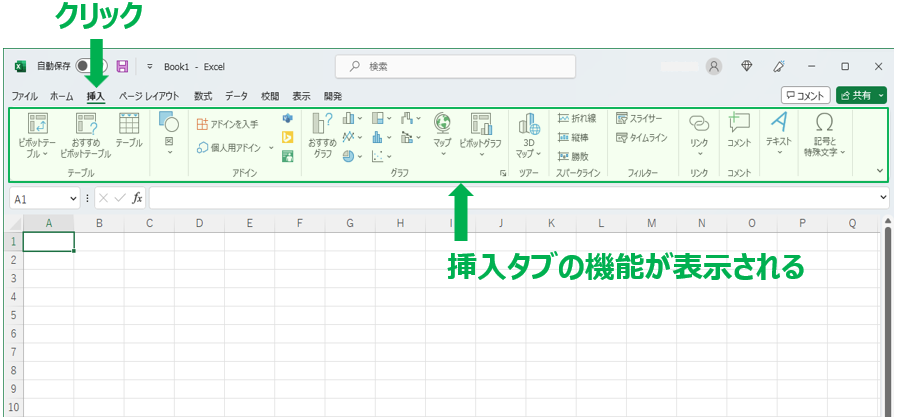
ね、リボンに表示される機能が変わったでしょう。
このようにタブを切り替えて、使いたい機能にアクセスするわけです。
とは言っても、初めのうちはどんな機能があって、どの機能がどのタブにあるかなんて分からないと思います。
今はそれで構いません。
徐々に覚えていきましょう。
リボンの表示/非表示およびショートカット
ちなみにタブかリボン上でマウスの右クリック→「リボンを折りたたむ」にチェックを入れるとリボンを非表示にすることができます。
またはリボンの表示オプションから「タブのみを表示する」をクリックしましょう。
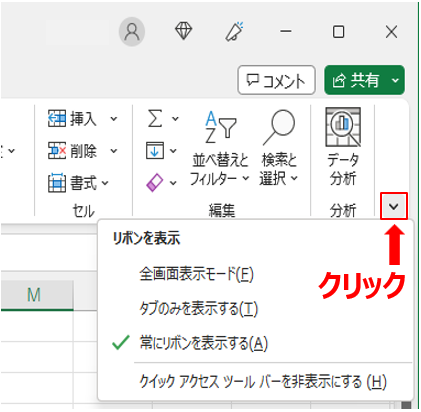
エクセル画面の表示領域を広げたいときに便利ですね。
なにかの拍子にリボンが非表示になってしまっても「リボンが無い!」と慌てず、上記の手順で「リボンを折りたたむ」のチェックを外せば、リボンを再表示できます。
あるいはctrlキーを押しながらF1キーを押すことでリボンの表示/非表示を切り替えることができます。
キーの組み合わせで機能を呼び出すことをショートカットといいます。
併せて覚えておきましょう。
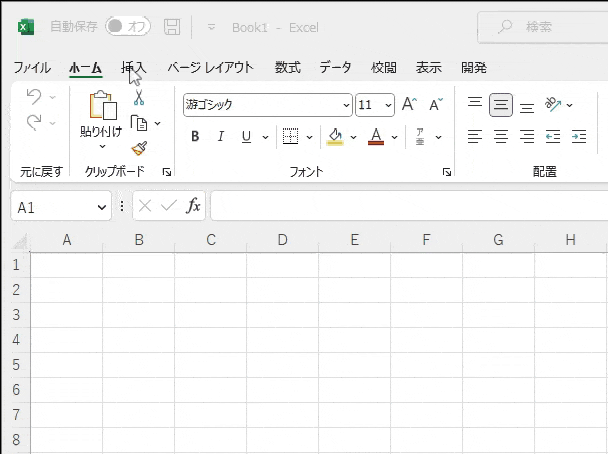
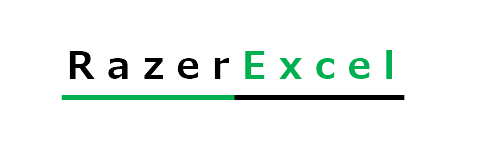

コメント